Hôm nay, Divine Shop sẽ chia sẻ cho bạn một phần mềm hỗ trợ người dùng vừa xem phim, vừa nghe nhạc MP3 hoàn toàn miễn phí trên laptop đó là K-Lite Codec Pack. Hãy cùng với chúng tôi tìm hiểu phần mềm K-Lite Codec có tính năng nổi bật nào? Cách cài đặt ra sao? Trong bài viết dưới đây ngay.

K-Lite Codec Pack Full là gì?
K-Lite Codec Pack Full là phần mềm hỗ trợ những người sử dụng máy tính, laptop hệ điều hành Windows xem phim và nghe nhạc tốt nhất hiện nay. Phần mềm hỗ trợ người dùng mở hầu hết các định dạng khác nhau của video và nhạc như VOB, MP3, MP4, FLV, WMA,… Nhờ có kho codec phong phú đa dạng hỗ trợ cho những người sử dụng máy tính trải nghiệm phim, nghe nhạc có âm thanh và hình ảnh chất lượng nhất.

Không những vậy, K-Lite Codec Pack Full còn cho phép người dùng chỉnh sửa chất lượng video như thay đổi độ sáng tối, thay đổi âm thanh. Đồng thời, tạo video và danh sách phát theo sở thích của bản thân để thưởng thức nhanh chóng. Điểm cộng của công cụ này là được thiết kế với giao diện trực quan, dễ dàng sử dụng và được cập nhật phiên bản codec mới thường xuyên.

Không đơn giản chỉ là một phần mềm để xem phim hoặc video thông thường mà K-Lite Codec Pack còn được xem như là một giải pháp không thể thiếu dành cho bạn để phát những video ở nhiều định dạng không được hỗ trợ trên laptop. Với những tính năng độc đáo và cao cấp, ứng dụng này cho phép bạn phát tới 99% định dạng video khác nhau trên Internet, dễ dàng hơn để lưu video trong thiết bị và thiết lập để phát vô cùng tiện lợi.
Tính năng vượt trội của phần mềm K-Lite Codec Park
- Cung cấp cho người dùng những trải nghiệm giải trí khác nhau như nghe nhạc và xem phim dưới nhiều định dạng khác nhau mà không cần phải cài đặt Flash OCX Plugin rắc rối.
- Có khả năng tương tích với nhiều loại thiết bị, đặc biệt là chạy trên hệ điều hành Windows 10, Windows 8.1, Windows 7, Windows Vista và Windows XP mượt mà và đáng tin cậy.
- Giao diện thân thiện với người dùng với 2 ngôn ngữ là tiếng Anh và tiếng Đức được tích hợp sẵn trên trình phát đa phương tiện khác nhau.
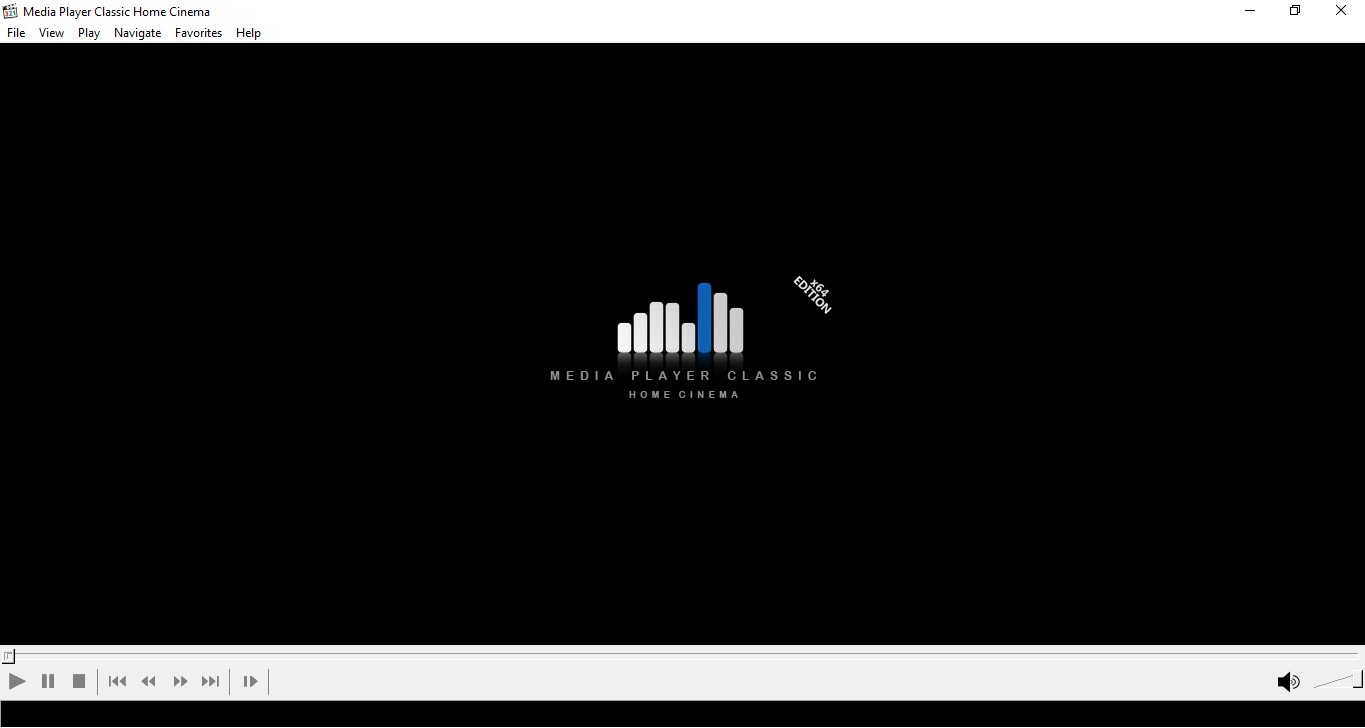
- Cho phép laptop của bạn phát nhiều định dạng khác nhau cùng một lúc dưới sự trợ giúp của codec âm thanh và video.
- K-Lite Codec Pack Full hỗ trợ nhiều tính năng FFdshow, bộ giải mã DScaler5 MPEG-2 và GraphStudioNext.
- Hỗ trợ codec âm thanh cũng như XviD, DivX và MPEG2 thêm một số âm thanh và trình phát đa phương tiện thay thế.
- Ngoài ra, K-Lite Codec Pack Full còn giúp người dùng phát hiện những codec, bộ lọc bị hỏng và xóa chúng khỏi PC, laptop của bạn.
Hướng dẫn tải và cài đặt phần mềm K-Lite Codec Park Full
Để tiến hành tải K-Lite Codec các bạn hãy thực hiện như sau:
Bước 1: Truy cập vào trang chủ của phần mềm tại đây > Có 4 phiên bản cho bạn lựa chọn là Mega, Basic, Standard và Full.
- Bacsic là phiên bản có dung lượng lưu trữ nhỏ nhưng vẫn có đầy đủ các chức năng nên dễ dàng mở được các tệp âm thanh và video. Một điểm cần phải chú ý khi sử dụng phiên bản này với DirectShow tương thích như Windows Media Player.
- Standard là phiên bản tiêu chuẩn.
- Full và Mega là hai bản phiên bản nâng cấp với một vài tính năng bổ sung như: Thêm một số codec và bộ giải mã thay thế.
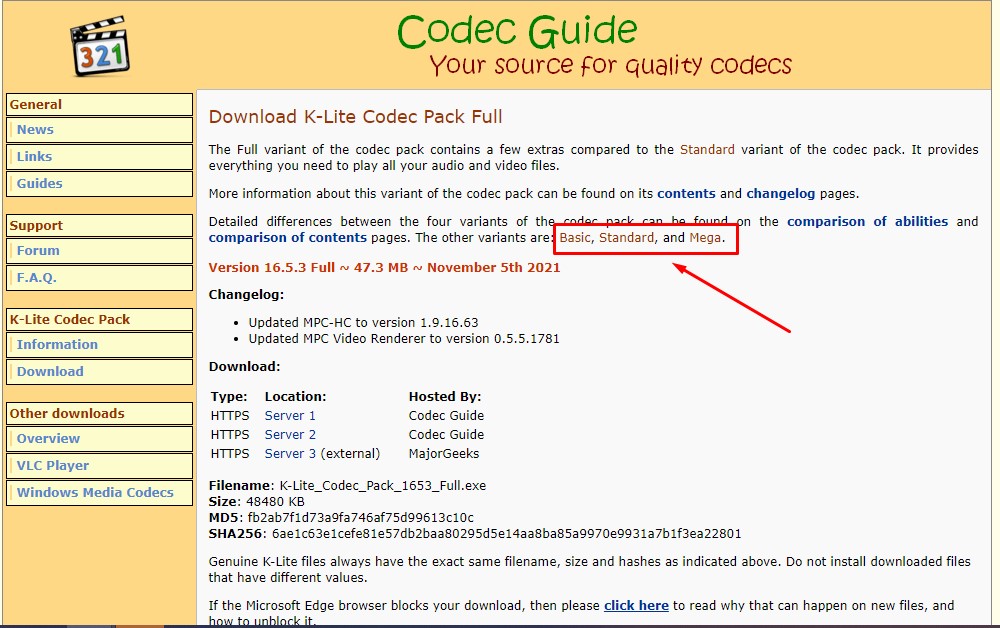
Bước 2: Bấm chọn phiên bản bạn muốn tải > Nhấn Server 1 để download về máy tính.
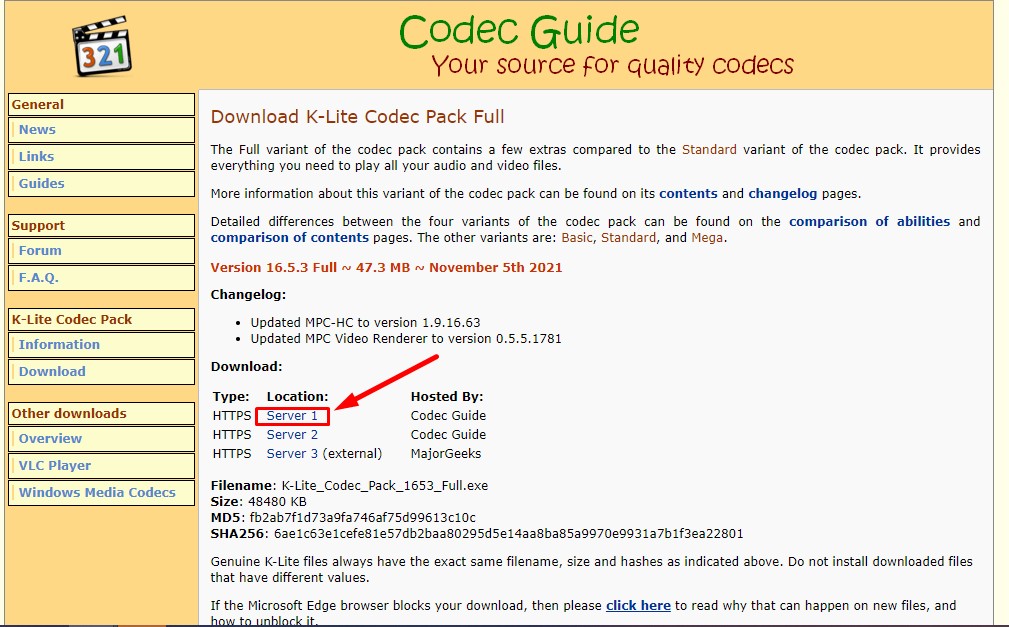
Bước 3: Nhấn đúp chuột vào file .exe vừa tải về để tiến hành quá trình cài đặt.
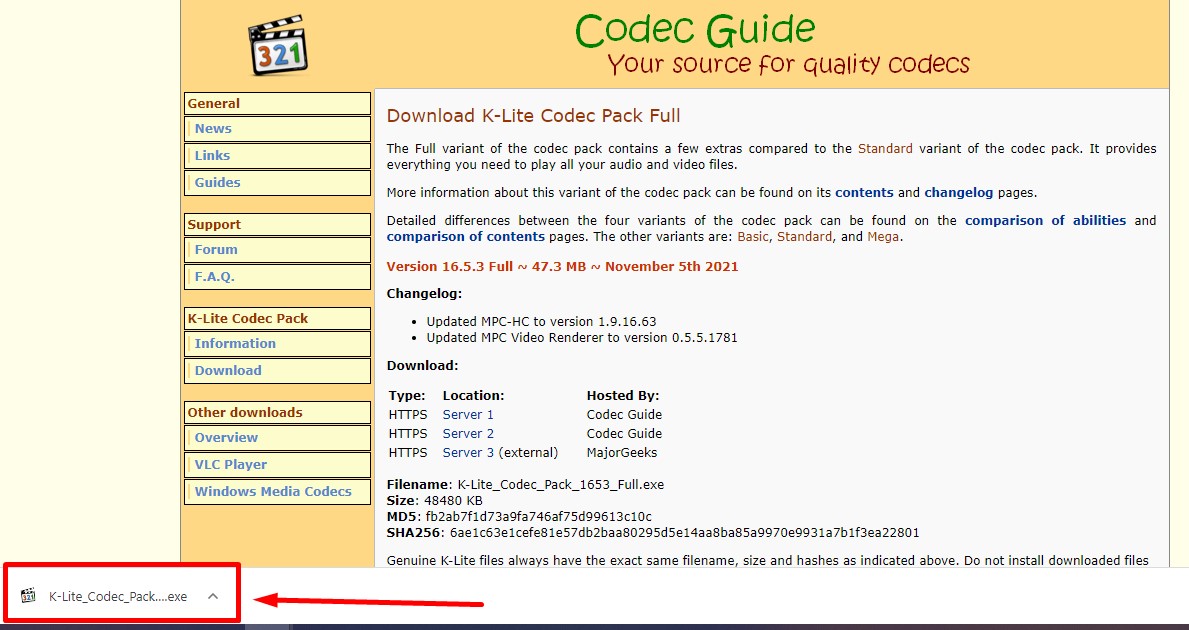
Bước 4: Giao diện cài đặt hiển thị, lựa chọn 1 trong 2 chế độ dưới đây:
- Normal: Đây là chế độ cài đặt thông thường nên chỉ hiển thị những tùy chọn quan trọng
- Advanced: Chế độ nâng cao hiển thị tất cả tùy chọn.
Tại bước này, bạn nên chọn cài đặt chế độ Normal nếu không có nhu cầu sử dụng cao hoặc chưa có kinh nghiệm để có hiệu suất tốt nhất và khả năng tương thích của thiết bị. > Nhấn Next để tiếp tục.
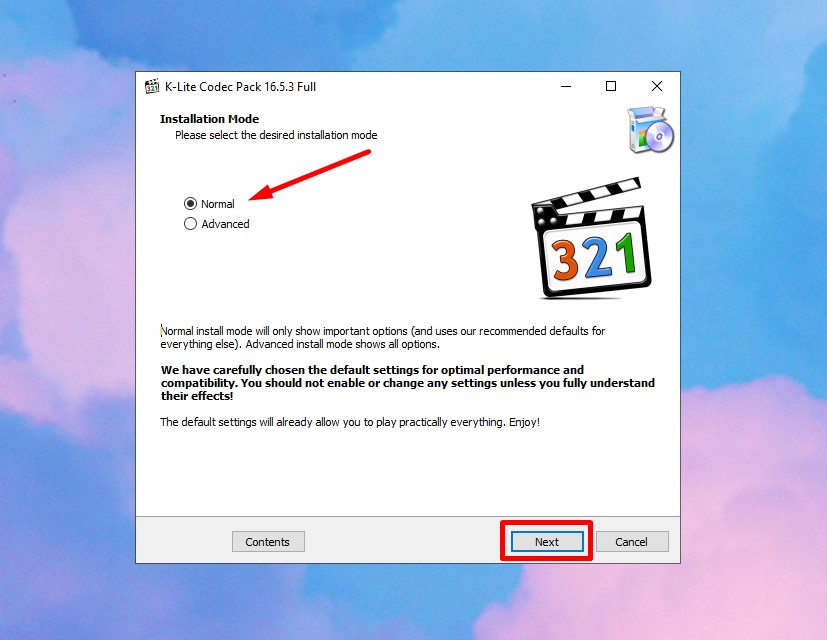
Bước 5: Lúc này, đánh dấu chọn một vài cài đặt như: trình phát video, âm thanh yêu thích, cài đặt trình phát > Bấm Next khi chọn xong.
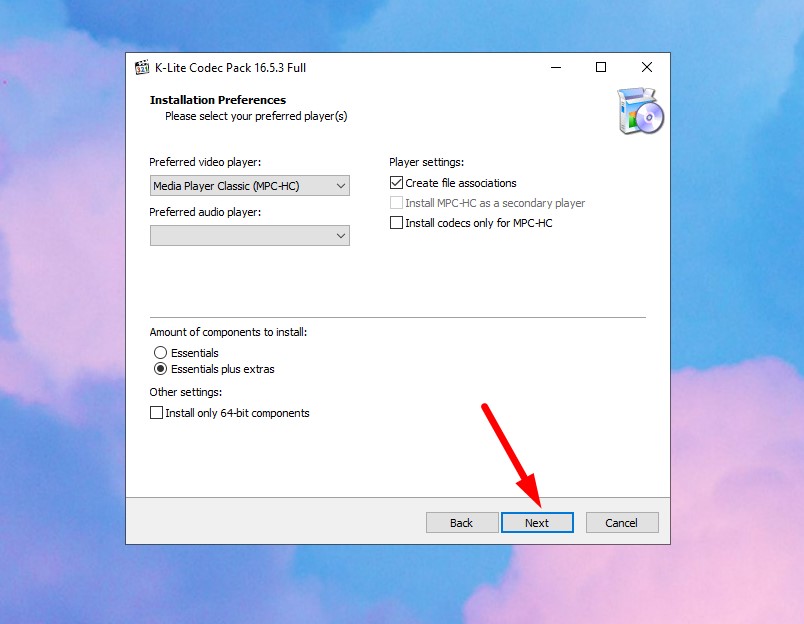
Bước 6: Tiếp theo, lựa chọn cài đặt cho Media Player Classic bao gồm trình kết xuất video, chủ đề, nút và các chức năng đi kèm > Khi chọn xong bấm Next để sang bước tiếp theo.
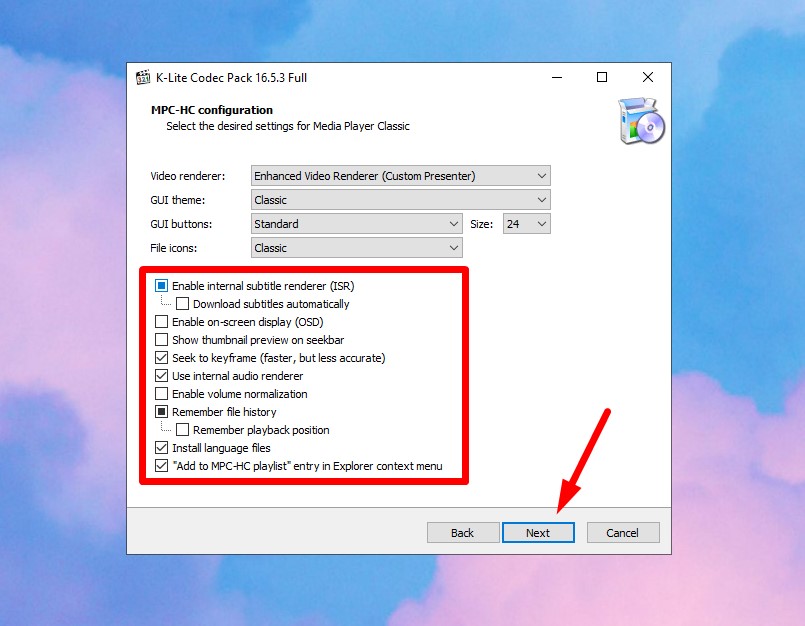
Bước 7: Thực hiện cài đặt trình kết xuất phương pháp giải mã video thông qua cấu hình phần cứng của thiết bị và nhấp vào Next.
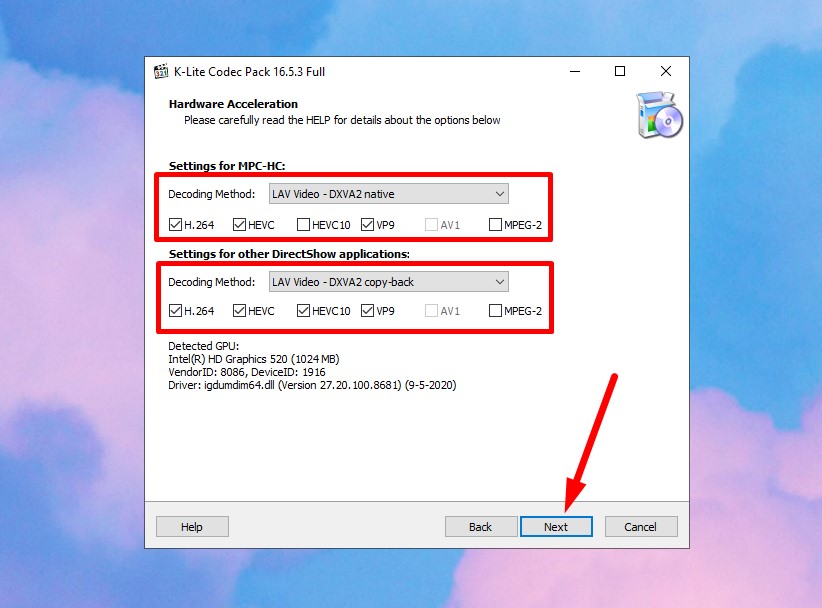
Bước 8: Ở ô Primary language bạn chọn vào Vietnamese > Ấn Next.

Bước 9: Lựa chọn thông số đầu ra để cài đặt cho codec âm thanh và click Next để tiếp tục.
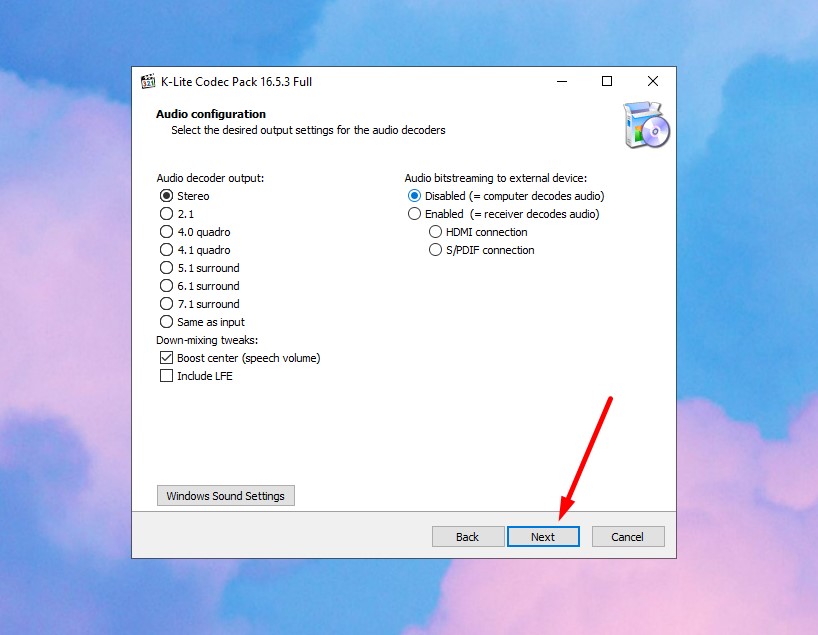
Bước 10: Kiểm tra thông tin cài đặt và bấm Install để bắt đầu cài đặt K-Lite Codec Pack vào máy tính.
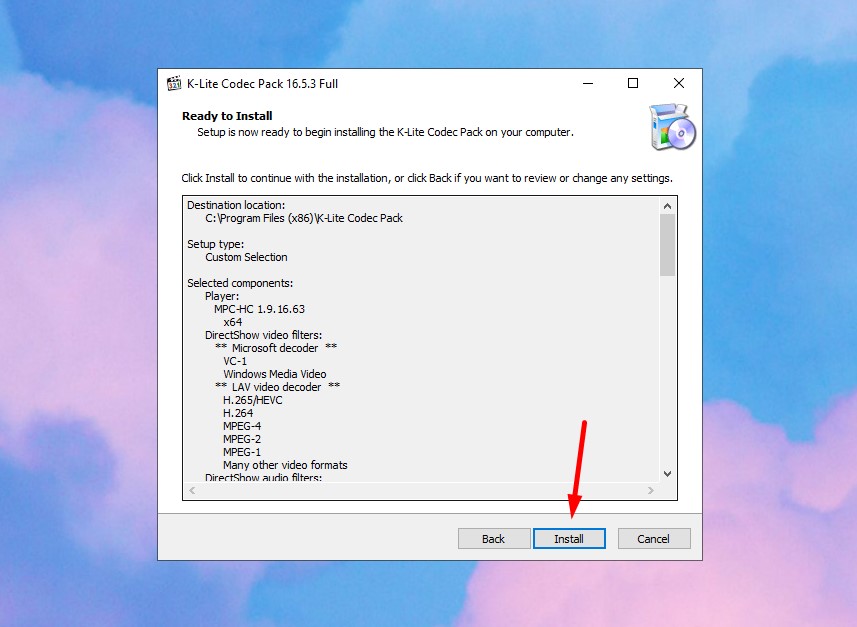
Bước 11: Khi quá trình cài đặt diễn ra hoàn tất > Nhấp chọn Finish để kết thúc cài đặt.
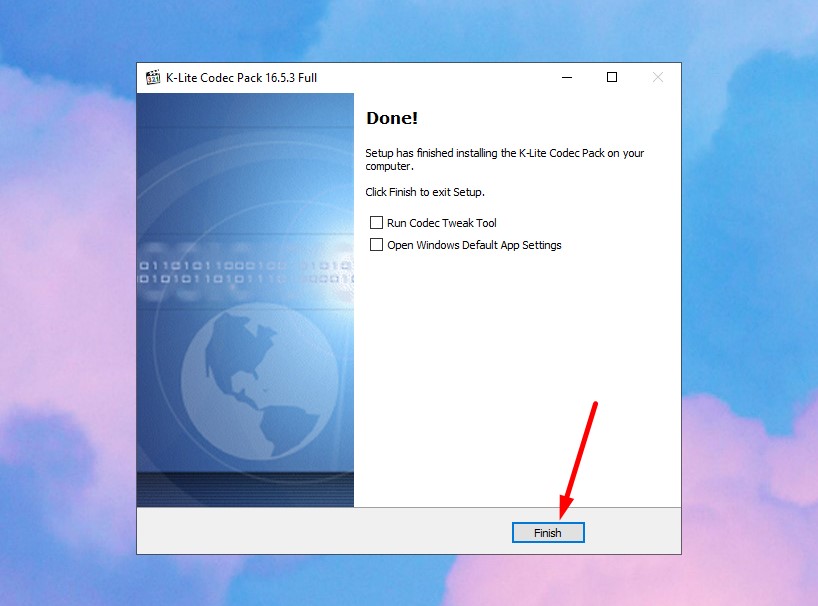
Tạm kết
Trên đây là những thông tin về phần mềm K-Lite Codec Pack Full cùng với cách tải và cài đặt nhanh chóng và đơn giản. Hy vọng những thông tin mà chúng tôi chia sẻ ở trên sẽ giúp ích cho bạn trong quá trình cài đặt. Chúc bạn thành công.





